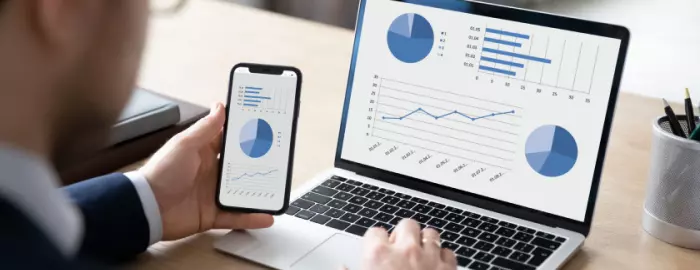Содержание
Также по этой теме см.:
- Новые формы расчетных документов в типовых решениях для "1С:Предприятия 7.7";
- Заполнение полей 101-110 в расчетных документах нового образца.
Практически одновременно с выходом новых релизов типовых конфигураций "1С:Предприятия", поддерживающих заполнение платежных поручений и иных банковских документов в соответствии с последними требованиями Центрального банка России, в фирму "1С" стали поступать жалобы клиентов на то, что их банки выдвигают дополнительные требования к заполнению этих документов. Одним из таких требований, в частности, является обязательное указание КПП плательщика даже в случае неналоговых платежей, в том числе и при отсутствии КПП у плательщика.
Вопрос о том, насколько такие требования законны, наш сайт уже рассматривал ранее. Руководствуясь при реализации алгоритмов заполнения печатных форм Указаниями ЦБ РФ от 03.03.2003 № 1256-У, разработчики типовых конфигураций фирмы "1С" все же оставляют пользователям возможность выполнять требования отдельных банков по заполнению расчетных документов.
Рассмотрим порядок указания КПП в конфигурации "Платежные документы", редакция 3, релиз 7.70.325.
Для указания ИНН И КПП плательщика предназначен реквизит "ИНН" на закладке "Общие" в справочнике "Фирмы" (рис. 1). В поле "ИНН" следует ввести ИНН (10 символов - для организаций, 12 символов - для индивидуальных предпринимателей), а затем, если имеется КПП, поставить разделитель "\" и ввести КПП. Пробелов между ИНН, разделителем и КПП быть не должно.
Если КПП отсутствует, вводить "\" и какие-либо символы, например, "0", не следует. Если Ваш банк настаивает на заполнении КПП при оформлении всех платежей (а не только налоговых), Вам необходимо включить флажок "Всегда печатать КПП" (см. рис. 1).
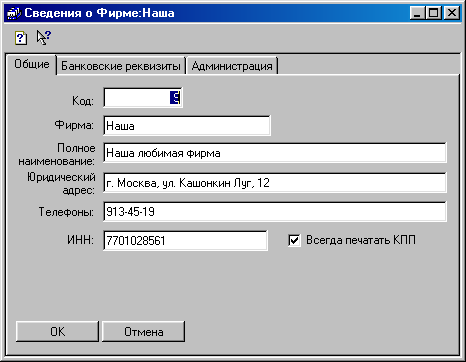
Рис. 1
При включении этого флажка КПП Плательщика выводится в платежных поручениях всегда, а если он у Вас отсутствует, в поле КПП будет выведено значение "0".
Быстро изменить значения ИНН и КПП, а также включить/выключить флажок "Всегда печатать КПП" для фирмы, имеющей статус "Фирма по умолчанию", можно также, выбрав из меню "Сервис" пункт "Помощник заполнения документов". Таким же способом можно настроить вывод КПП в расчетных банковских документах и для контрагентов.
Для этого нужно открыть справочник "Контрагенты", выбрать нужного контрагента и выполнить те же действия, что и для фирмы.